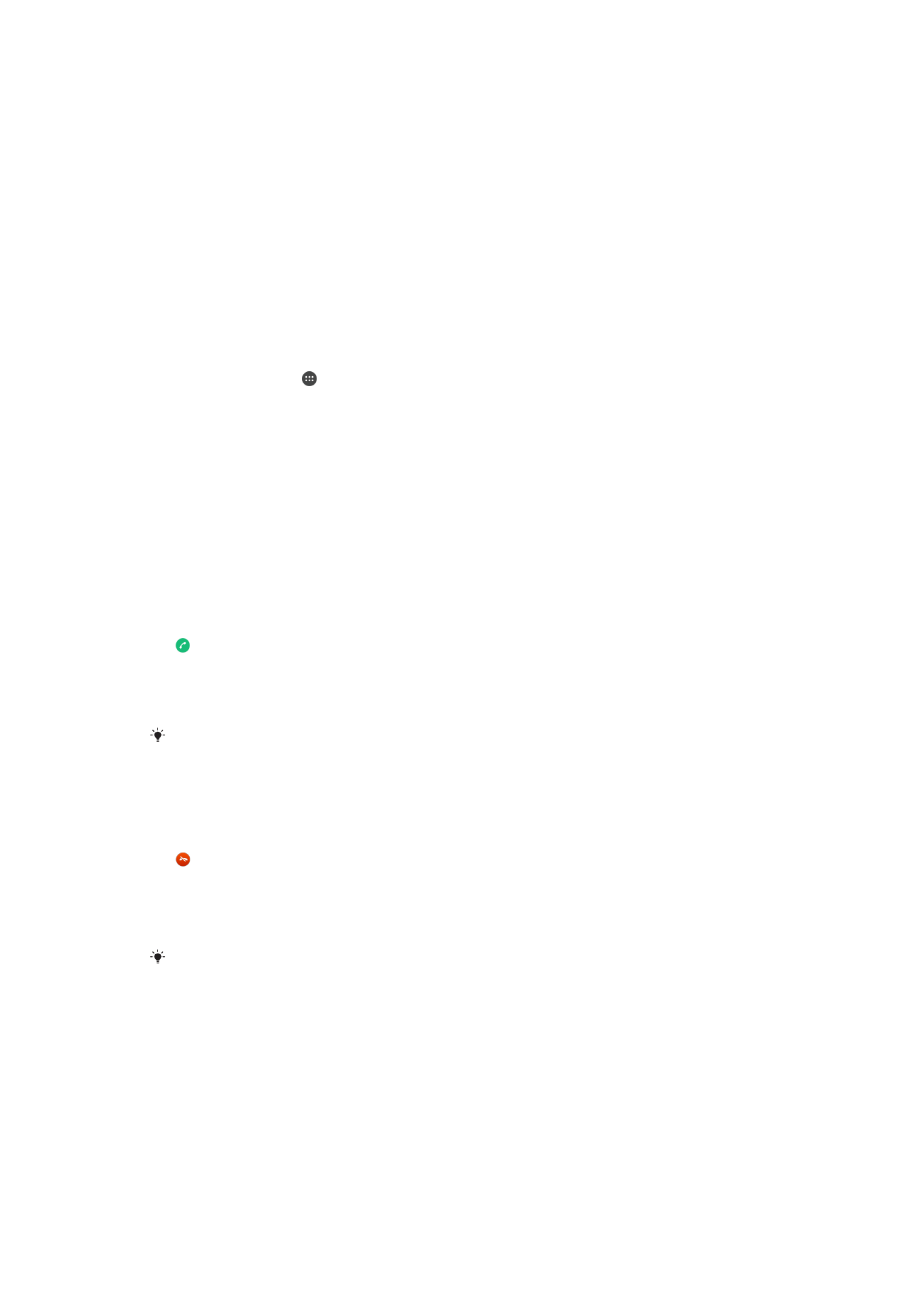
গ্রহণ করা কলগুলি
ডিভাইস নিদ্রা মোডে থাকাকালীন বা স্ক্রীন লক অবস্থায় আপনি কোনো ইনকামিং কল গ্রহণ
করলে, ফোন অ্যাপ্লিকেশন সম্পূর্ণ স্ক্রীন ফরম্যাটে খোলে। স্ক্রীন সক্রিয় থাকার সময়ে
আপনি কোনো ইনকামিং কল গ্রহণ করলে, ইনকামিং কল ভাসমান বিজ্ঞপ্তি হিসেবে দেখা যায় যা
মিনিমাইজ উইন্ডোতে থাকে যে স্ক্রীন খোলা থাকে সেই স্ক্রীনের উপরে ভাসে। যখন এই ধরনের
বিজ্ঞপ্তি আসে, আপনি তখন কলের উত্তর দেওয়া ও ফোন অ্যাপ্লিকেশন স্ক্রীন খোলা বা কল
বাতিল করা ও বর্তমান স্ক্রীনটিতে থাকার জন্য চয়ন করতে পারেন।
স্ক্রীন সক্রিয় থাকার সময়ে কোন ইনকামিং কলের উত্তর দিতে
•
-
কে ডানদিকে টেনে নিয়ে যান৷
পর্দা সক্রিয় থাকার সময়ে কোন ইনকামিং কলের উত্তর দিতে
•
পর্দার উপরে কোনে ভেসে আসা কোন ঘোষণা এলে, জবাব দিন আলতো চাপুন।
কলটির উত্তর দেওয়ার পরিবর্তে, আপনি ভেসে আসা বিজ্ঞপ্তি উইন্ডোর উপরেরে ভাগে আলতো চাপার
মাধ্যমে আপনি প্রধান ফোনের অ্যাপ্লিকেশান স্ক্রীণে যতে পারেন৷ এই পদ্ধতি ব্যবহার করে, আপনি কল
পরিচালনা করার জন্য আরও বিকল্প পাবেন। উদাহরণস্বরূপ, আপনি কোন বার্তার সঙ্গে বা কল উত্তর
মেশিনে ফরোয়ার্ড করে কল বাতিল করার সিদ্ধান্ত নিতে পারেন।
স্ক্রীন সক্রিয় থাকার সময়ে কোন ইনকামিং কল বাতিল করতে
•
বাম দিকে টেনে আনুন।
পর্দা সক্রিয় থাকার সময়ে কোন ইনকামিং কল প্রত্যাখ্যান করতে
•
পর্দার উপরে কোনে ভেসে আসা কোন ঘোষণা এলে, খারিজ করুন আলতো চাপুন।
কলটি প্রত্যাখান করার পরিবর্তে, আপনি ভেসে আসা বিজ্ঞপ্তি উইন্ডোর উপরেরে ভাগে আলতো চাপার
মাধ্যমে আপনি প্রধান ফোনের অ্যাপ্লিকেশান স্ক্রীণে যতে পারেন৷ এই পদ্ধতি ব্যবহার করে, আপনি কল
পরিচালনা করার জন্য আরও বিকল্প পাবেন। উদাহরণস্বরূপ, আপনি কোন বার্তার সঙ্গে বা কল উত্তর
মেশিনে ফরোয়ার্ড করে কল বাতিল করার সিদ্ধান্ত নিতে পারেন।
ইনকামিং কলের রিংটোন নিঃশব্দ করতে
•
অপনি যখন কল গ্রহণ করেন, ভলিউম কীটি টিপুন৷
উত্তর দেওয়ার মেশিনের ব্যবহার
আপনি যখন ব্যস্ত থাকেন বা কোনো কল মিস করেন তখন আপনি কলগুলির উত্তর দেওয়ার জন্য
নিজের যন্ত্রের উত্তর দেওয়া যন্ত্রের ব্যবহার করতে পারেন৷ আপনি স্বয়ংক্রিয় উত্তর দেওয়া
53
এটি এই প্রকাশনার একটি ইন্টারনেট সংস্করণ। © শুধুমাত্র নিজস্ব ব্যবহারের জন্যই মুদ্রণ করুন।
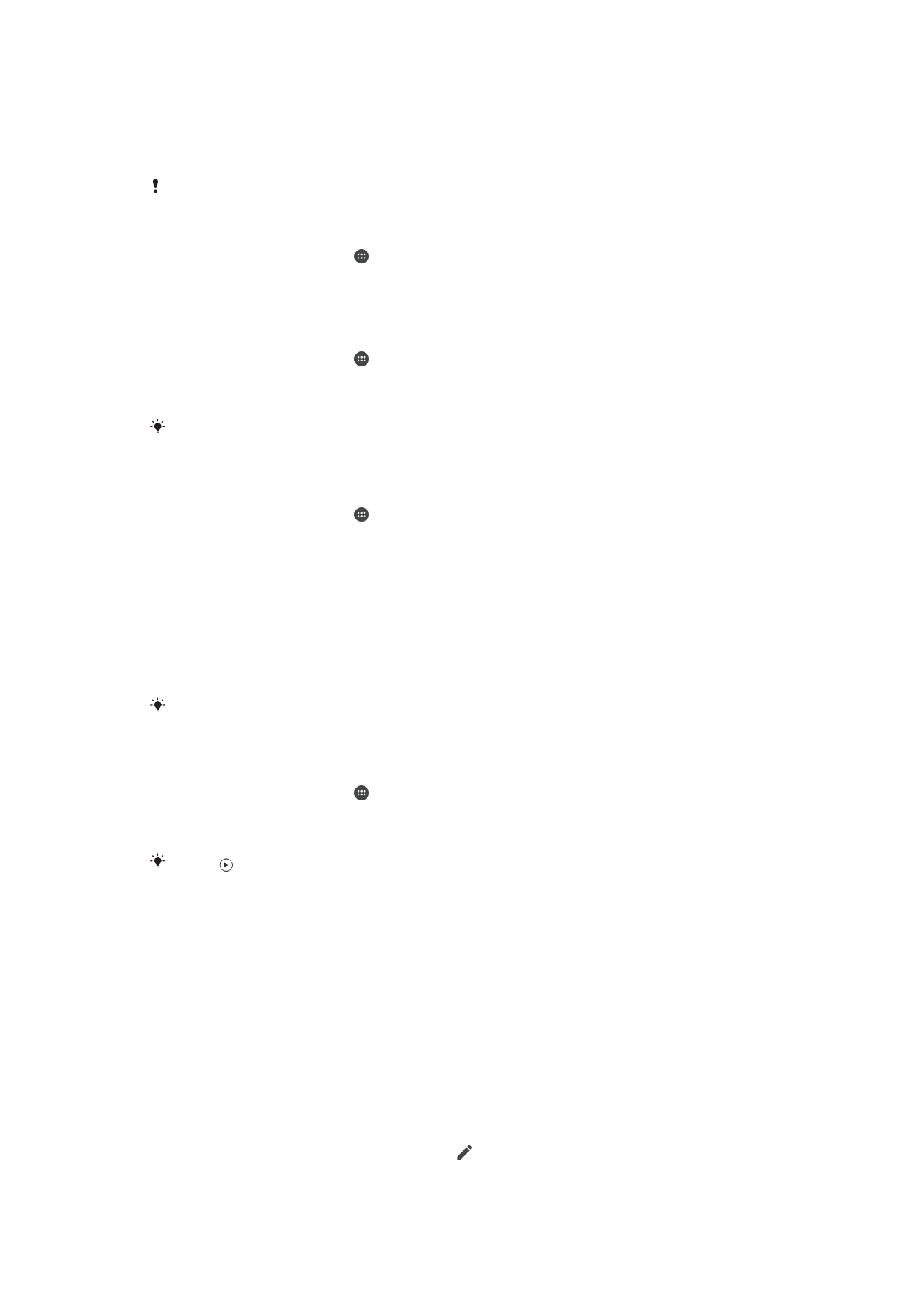
ক্রিয়াটি সক্ষম করতে পারেন এবং নির্ধারণ করতে পারেন যে কলটির স্বয়ংক্রিয়ভাবে উত্তর
দেওয়ার আগে কতক্ষন অপেক্ষা করা হবে৷ যখন আপনি কলগুলির উত্তর দেওয়ার জন্য খুব বেশি
ব্যস্ত থাকেন তখন আপনি কলগুলিকে ম্যানুয়ালীভাবে সেট করতে পারেন৷ এবং আপনি আপনার
উত্তর দেওয়া মেশিনে দেওয়া বার্তাগুলিকে সোজা আপনার যন্ত্র থেকে অ্যাক্সেস করতে পারেন৷
উত্তর দেওয়ার মেশিনের ব্যবহার করার আগে, আপনাকে একটি অভিবাদন বার্তা রেকর্ড করতে হবে৷
উত্তর দেওয়া মেশিনের জন্য একটি অভিবাদন বার্তা রেকর্ড করতে
1
আপনার হোম স্ক্রীন থেকে, আলতো চাপুন৷
2
সেটিংস > কল করুন > Xperia™ উত্তর মেশিন > গ্রিটিংস খুঁজে আলতো চাপুন৷
3
নতুন গ্রিটিং রেকর্ড করুন আলতো চাপুন এবং পর্দায় প্রদর্শিত নির্দেশাবলী মেনে চলুন৷
স্বয়ংক্রিয় উত্তর প্রদান সক্রিয় করতে
1
আপনার হোম স্ক্রীন থেকে, আলতো চাপুন৷
2
খুঁজুন এবং আলতো চাপুন সেটিংস > কল করুন > Xperia™ উত্তর মেশিন৷
3
স্লাইডারটিকে উত্তর মেশিন এর ডানদিকে টেনে আনুন৷
আপনি যদি কলগুলি স্বয়ংক্রিয় উত্তর প্রদানের জন্য একটি সময় বিলম্ব সেট না করেন তাহলে ডিফল্ট
মানটি ব্যবহার করা হবে৷
স্বয়ংক্রিয় উত্তর প্রদানের জন্য একটি সময় বিলম্ব সেট করতে
1
আপনার হোম স্ক্রীন থেকে, আলতো চাপুন৷
2
খুঁজুন এবং আলতো চাপুন সেটিংস > কল করুন > Xperia™ উত্তর মেশিন৷
3
উত্তর মেশিন কল নেওয়ার পরে আলতো চাপুন৷
4
উপরে এবং নীচে স্ক্রোল করে সময় সামঞ্জস্য করুন৷
5
সম্পন্ন হয়েছে আলতো চাপুন৷
কোন ইনকামিং কলকে উত্তর মেশিনে ফরোয়ার্ড করতে
•
যখন কোন কল আসবে তখন প্রতিক্রিয়ার বিকল্প উপরের দিকে টেনে আনুন, তারপরে
উত্তর মেশিন বাতিল করুন নির্বাচন করুন।
কোন কল আসার সময়ে, আপনি প্রিসেট সময়ের বিলম্ব অতিক্রান্ত হওয়া পর্যন্ত অপেক্ষা করতে পারেন
যাতে উত্তর মেশিন কল স্বয়ংক্রিয়ভাবে বাছতে পারে।
উত্তর দেওয়া মেশিনে বার্তাগুলি শুনতে
1
আপনার হোম স্ক্রীন থেকে, আলতো চাপুন৷
2
সেটিংস > কল করুন > Xperia™ উত্তর মেশিন > বার্তা খুঁজে আলতো চাপুন৷
3
আপনি যে ভয়েস বার্তাটি শুনতে চান সেটি নির্বাচন করুন৷
আপনি এ আলতো চাপার মাধ্যমে কল লগ থেকে সোজাসুনি উত্তর দেওয়া বার্তাগুলি শুনতে পারেন৷
একটি পাঠ্য বার্তা দ্বারা কল প্রত্যাখ্যান করুন
আপনি কোনো পাঠ্য বার্তা সহ কোনো কল প্রত্যাখ্যান করতে পারেন৷ যখন আপনি একটি
বার্তার সাথে একটি কল প্রত্যাখান করেন তখন বার্তাটি স্বয়ংক্রিয়ভাবে কলারের কাছে পাঠানো
হয় এবং আপনার যন্ত্রে সংরক্ষিত হয়৷
আপনি আপনার যন্ত্রে উপলব্ধ কোনো পূর্বনির্ধারিত বার্তা থেকে নির্বাচন করতে পারেন, বা
আপনি একটি নতুন বার্তা তৈরি করতে পারেন৷ আপনি কোনো পূর্বনির্ধারিত বার্তা সম্পাদনা
করার মাধ্যমে আপনার ব্যক্তিগতকৃত বার্তাও তৈরি করতে পারেন৷
একটি পাঠ্য বার্তার মাধ্যমে কল প্রত্যাখ্যান করতে
1
যখন একটি আগত কল আসে তখন প্রতিক্রিয়ার বিকল্প নীচের দিকে টানুন তারপর বার্তা
সহ প্রত্যাখ্যান ক. নির্বাচন করুন৷
2
একটি পূর্বনির্ধারিত বার্তা নির্বাচন করুন বা আলতো চাপুন এবং একটি নতুন বার্তা
লিখুন৷
54
এটি এই প্রকাশনার একটি ইন্টারনেট সংস্করণ। © শুধুমাত্র নিজস্ব ব্যবহারের জন্যই মুদ্রণ করুন।
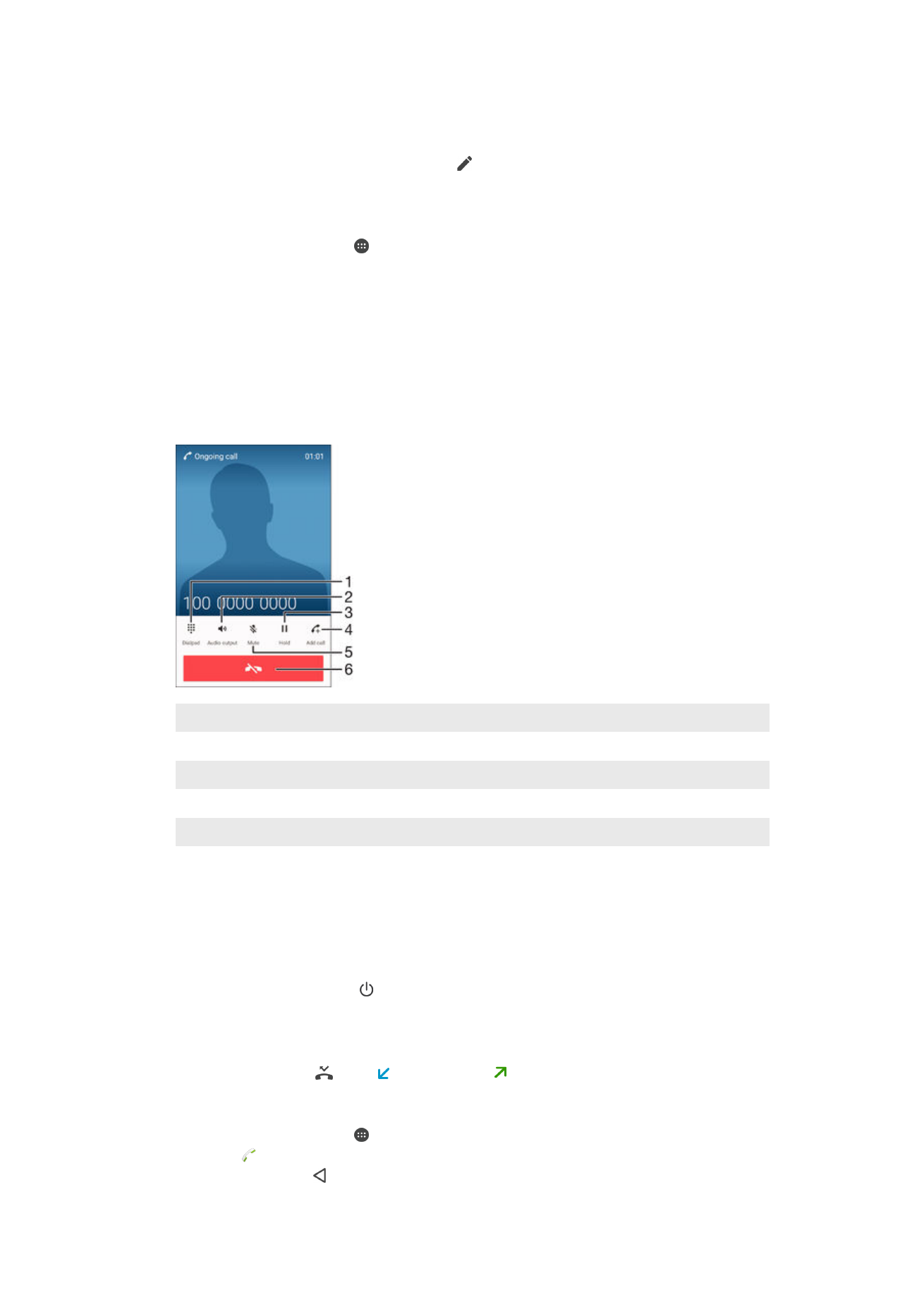
একটি পাঠ্য বার্তার মাধ্যমে কোনও দ্বিতীয় কল প্রত্যাখ্যান করতে
1
একটি কল করার সময় আপনি বারবার বিপ শব্দ শুনতে পেলে, বার্তা সহ প্রত্যাখ্যান ক.
টিকে উপরের দিকে টেনে আনুন৷
2
একটি পূর্বনির্ধারিত বার্তা নির্বাচন করুন বা আলতো চাপুন এবং একটি নতুন বার্তা
লিখুন৷
কোনও কল প্রত্যাখ্যান করার জন্য ব্যবহৃত পাঠ্য বার্তা সম্পাদনা করতে
1
আপনার হোম স্ক্রীন থেকে, আলতো চাপুন৷
2
খুঁজুন এবং আলতো চাপুন সেটিংস > কল করুন > বার্তা সহ কল প্রত্যাখ্যান করুন৷
3
আপনি যে বার্তাটিকে সম্পাদনা করতে চান সেটিতে আলতো চাপুন, তারপরে প্রয়োজনীয়
পরিবর্তনগুলি করুন৷
4
ঠিক আছে আলতো চাপুন৷